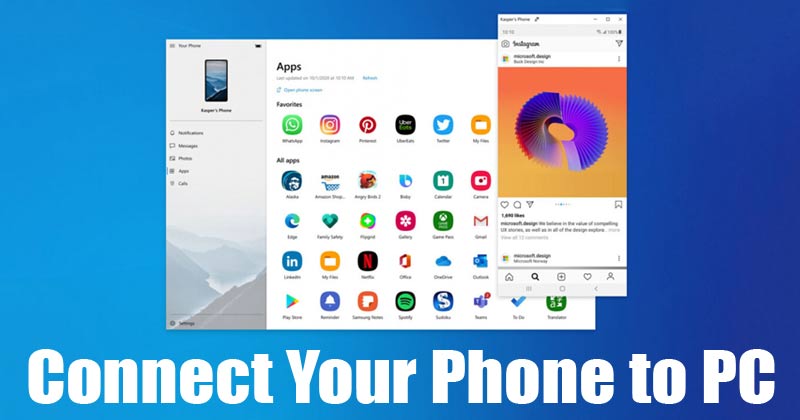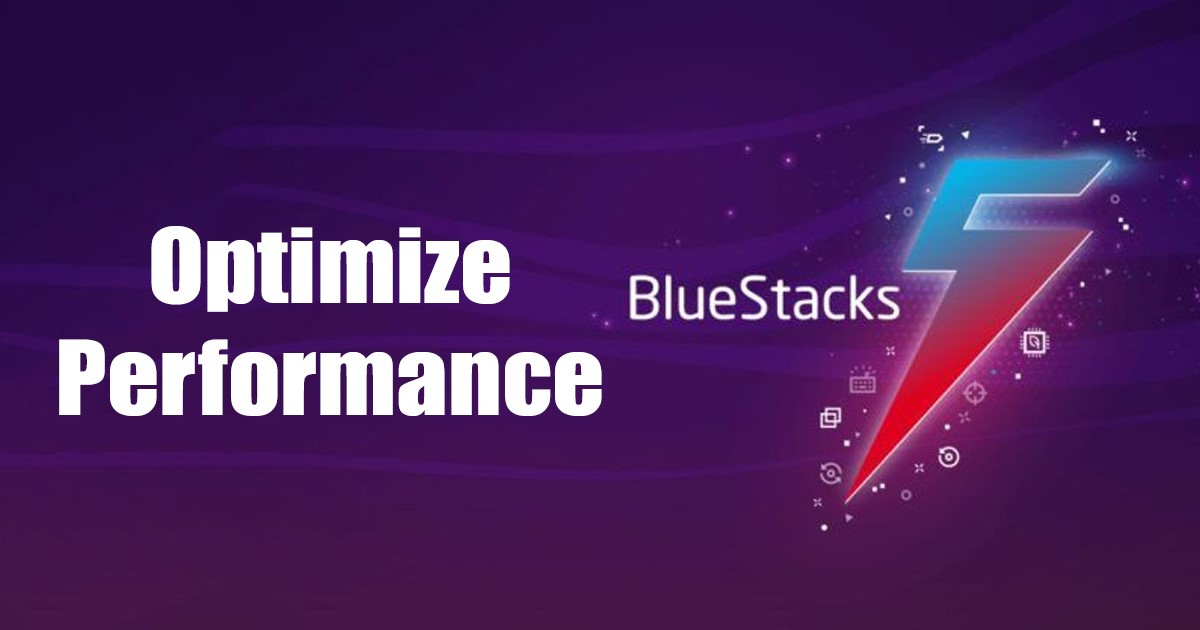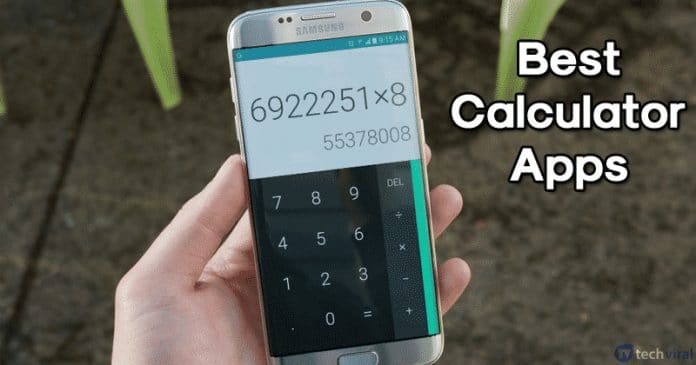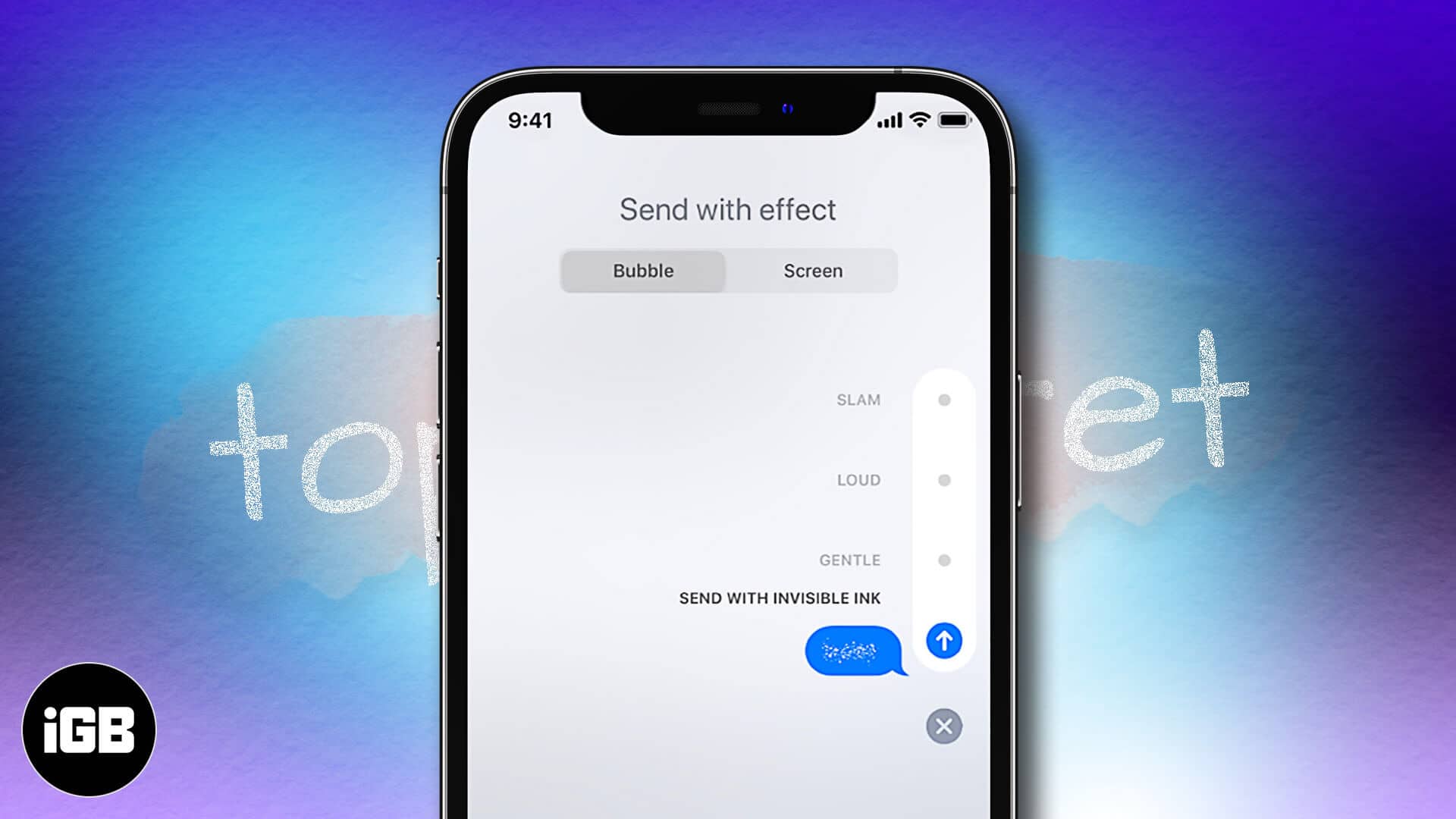
Aplikace Zprávy pro iPhone má jedinečné bublinkové a obrazovkové efekty, které okoření zážitek z chatování. Jeden z bublinových efektů, „Invisible Ink“, byl mezi uživateli iMessage hitem. To vám umožní skrýt text zprávy za klidnou animaci. Příjemce musí přejet prstem přes rozmazanou zprávu, aby viděl její obsah. Docela pěkné! Dovolte mi, abych vám rychle ukázal, jak odeslat neviditelný inkoust v iMessage na vašem iPhone a iPad.
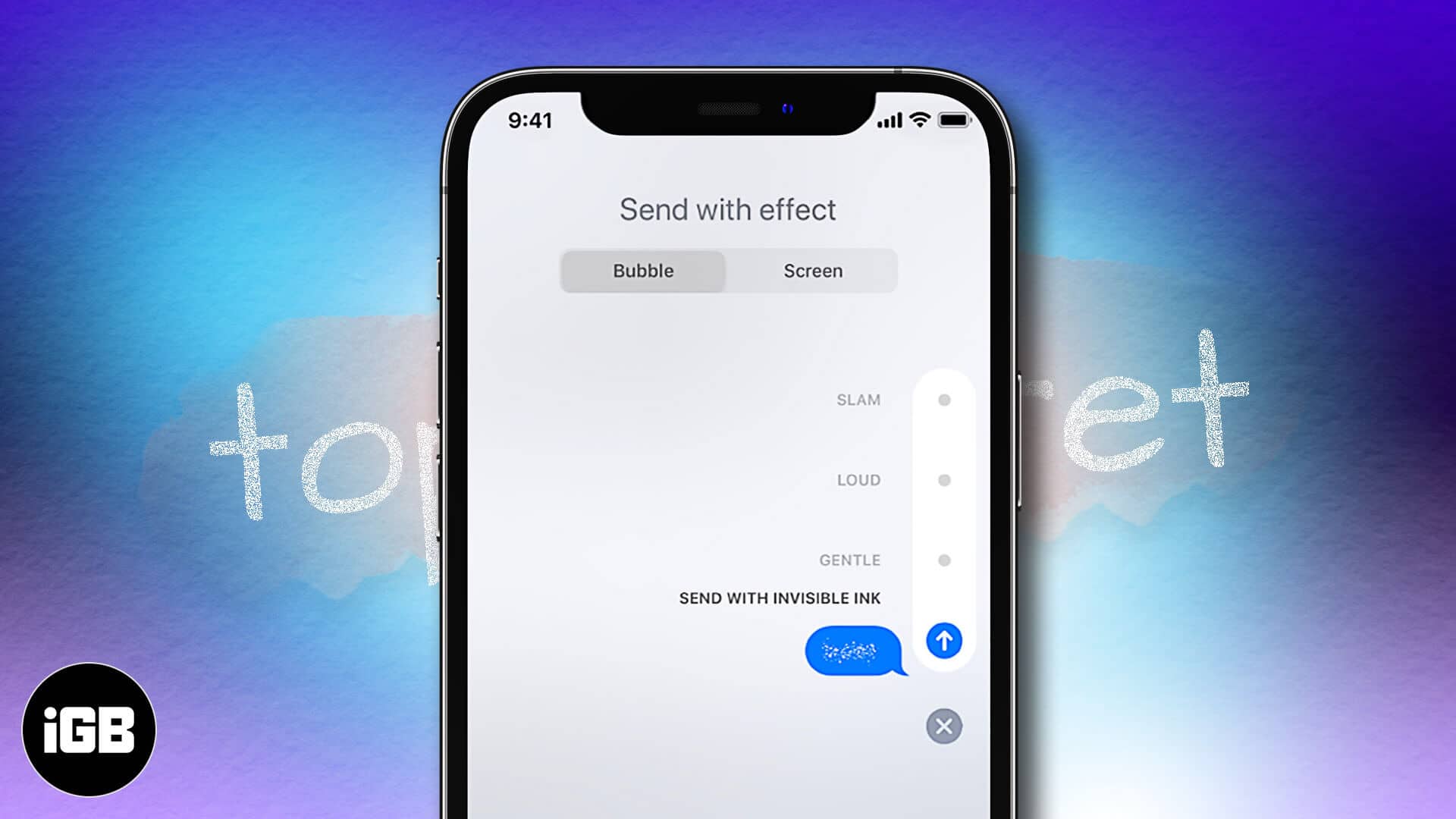
Jak používat neviditelný inkoust v iMessage na iPhone
- Otevřete na svém iPhonu nebo iPadu aplikaci Zprávy a vstupte do konverzace.
- Napište požadovanou zprávu. Můžete také vybrat obrázek.
- Dlouze stiskněte ikonu šipky pro odeslání.
- Vyberte NEVIDITELNÝ INK a klepnutím na ikonu šipky odešlete zprávu s tímto efektem.
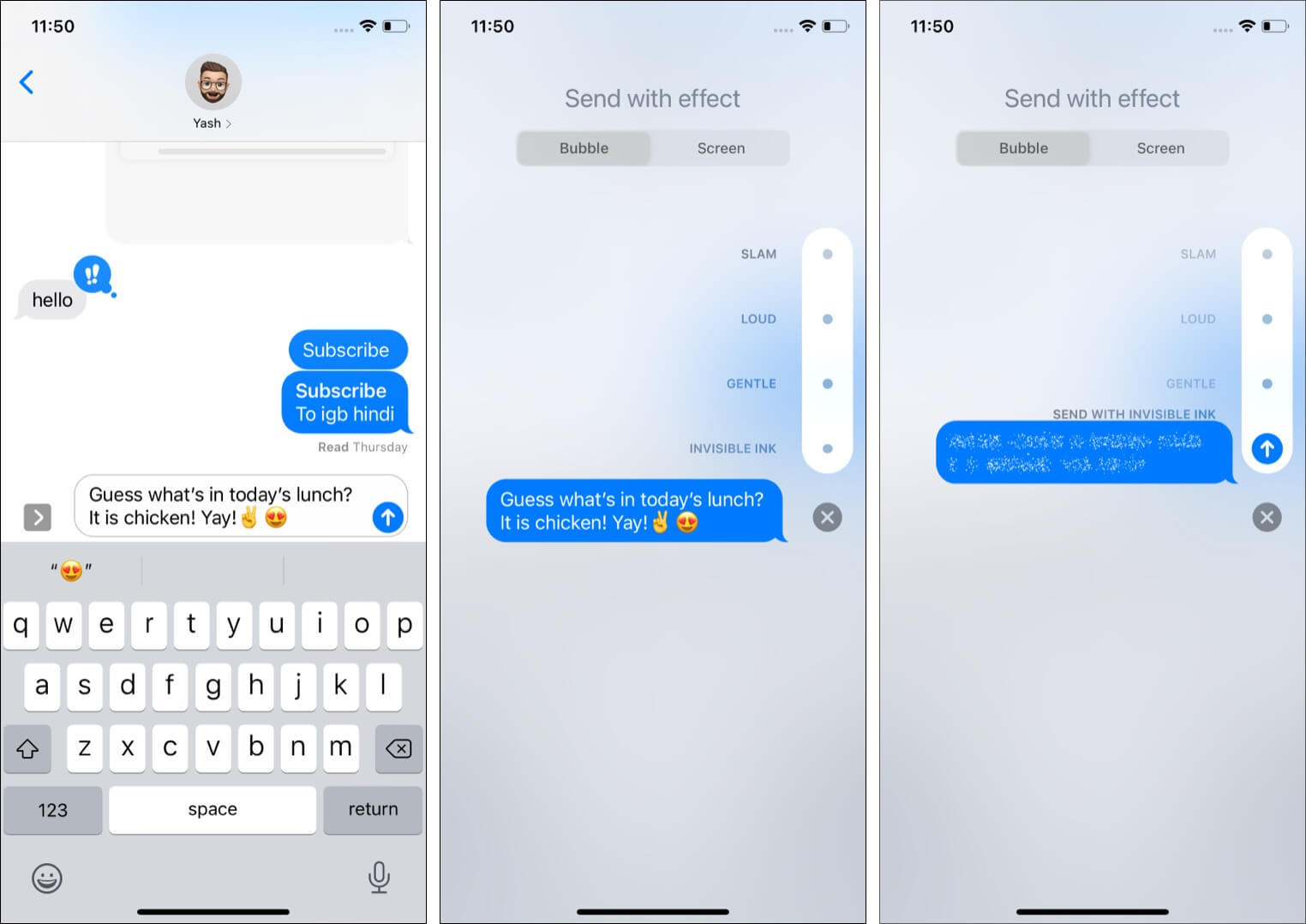
Jak zobrazit zprávy neviditelným inkoustem na iPhone
Přejetím přes rozmazanou tečkovanou animaci zobrazíte zprávy odeslané pomocí neviditelného inkoustu. Odhalí text nebo obrázek. Upozorňujeme, že k odesílání a prohlížení zpráv s efektem neviditelného inkoustu je zapotřebí iOS 10 nebo vyšší.
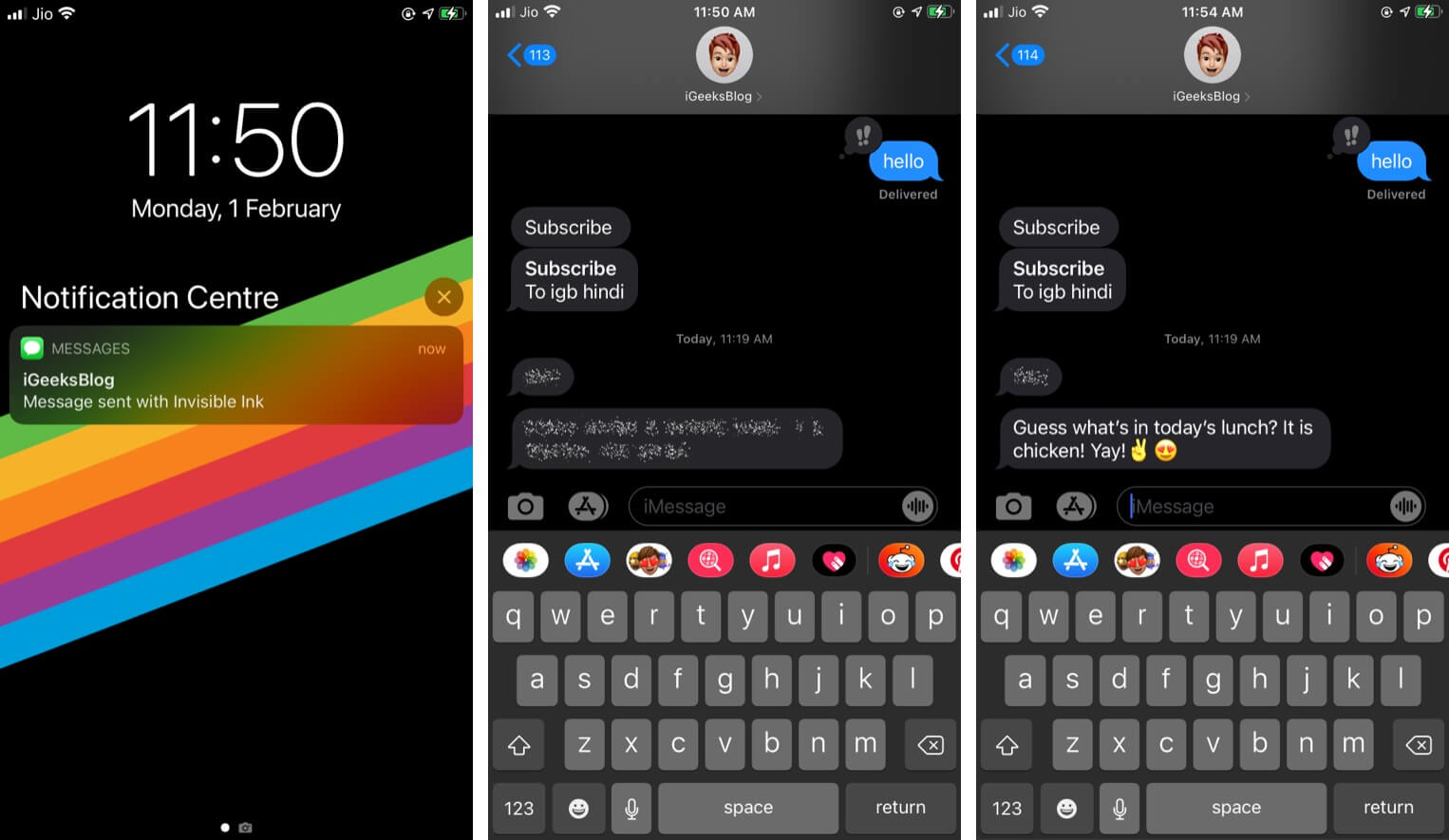
Přes Apple Watch nelze odesílat zprávy s neviditelným inkoustem. Pokud jej ale dostanete na zápěstí, můžete si jej zobrazit přejetím prstem.
Jste nadšeni z toho, že vytváříte napětí odesíláním zprávy Invisible Ink iMessage z vašeho iPhone?
Takto můžete použít Invisible Ink v iMessage. Je ideální pro budování vzrušení, překvapení, napětí, vyznání, návrh na zprávu (pokud jste do toho) a podobně. Jakmile to začnete používat, často zjistíte, že to posíláte svému partnerovi, příteli, sourozencům atd.
Navíc jsou nyní v aplikaci Zprávy na Macu se systémem macOS Big Sur nebo novějším dostupné efekty bublin a obrazovek (včetně Invisible Ink). Naučte se, jak učinit své zprávy výraznějšími a zábavnějšími tím, že je pošlete s efekty na vašem Macu.
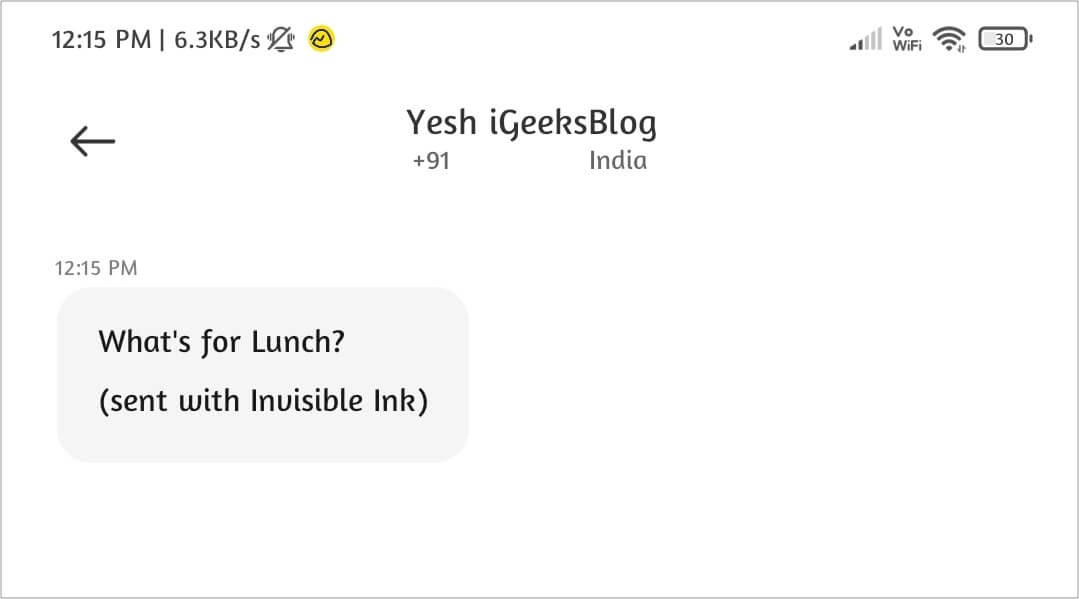
Za druhé, můžete také odeslat standardní textovou zprávu (SMS) s neviditelným inkoustem. Ale nesloužilo by to žádnému účelu. Příjemce by text obdržel bez jakéhokoli účinku. Ve spodní části textové zprávy je však uvedeno „odesláno s neviditelným inkoustem“.
Nakonec, pokud vám tento příspěvek připadá vzrušující, počkejte, až si přečtete o těchto nejlepších tipech a tricích pro iMessage na vašem iPhone. Některé z nich vás ohromí!
ČTĚTE DALŠÍ
- Jak přizpůsobit svůj profil iMessage
- Jak opravit chybu „K odeslání této zprávy musí být povolena iMessage“.
- Jak opravit, že oznámení iMessage nefungují na iPhone (9 řešení)